Hôm nay chúng ta sẽ giải quyết vấn đề vô tình ngắt kết nối điện thoại thông minh với mạng Wi-Fi, và chúng tôi sẽ cung cấp cho bạn năm cách để có thể giải quyết vấn đề
Η sử dụng kết nối điện thoại thông minh thông qua Wi-Fi mạng cực kỳ thuận tiện vì không có giới hạn về dữ liệu được sử dụng hoặc thời gian tải chậm của các trang chúng tôi truy cập. Tuy nhiên, đôi khi chúng ta có thể không có trải nghiệm thú vị khi sử dụng WiFi, đặc biệt là khi vô tình và hoàn toàn không thể giải thích được, điện thoại tiếp tục ngắt kết nối khỏi Wi-Fi và điều này có thể khá khó chịu.

Cả internet và phương tiện truyền thông xã hội đã cách mạng hóa thế giới về phương diện truyền thông và thông tin, và trên internet, bạn có thể dễ dàng tìm thấy tất cả thông tin mình cần. Bạn cũng có thể rất dễ dàng đặt vé, mua trực tuyến những gì tâm hồn bạn yêu thích, mời những người thân yêu của bạn hoặc thậm chí có một cuộc họp kinh doanh với đồng nghiệp từ nơi làm việc của bạn.
Bởi vì mọi thứ đều xoay quanh Internet trong những năm gần đây, thật bất tiện khi kết nối WI-FI với Điện thoại thông minh của bạn liên tục bị gián đoạn và bạn có thể tự hỏi tại sao điện thoại của mình thỉnh thoảng lại ngắt kết nối.
Có thể có một số lý do đằng sau sự cố này, chẳng hạn như vị trí đặt bộ định tuyến không chính xác, số lượng thiết bị được kết nối với bộ định tuyến của bạn cùng một lúc và phạm vi tiếp cận Wi-Fi kém trong khu vực của bạn.
Tất nhiên, ngoài những điều trên, sự cố ngắt kết nối WiFi có thể do chính thiết bị, và dưới đây chúng tôi sẽ chỉ cho bạn 5 cách để giải quyết vấn đề này!
1. Kết nối lại với mạng
Đôi khi chỉ cần kết nối lại với mạng Wi-Fi bị ngắt kết nối liên tục có thể giúp giải quyết sự cố. Xem cách bạn có thể thực hiện trên thiết bị Android.
Để kết nối lại với mạng, hãy truy cập Cài đặt và chọn nó Wi-fi :
1. Nếu thiết bị của bạn được kết nối với mạng, hãy chọn Wi-Fi.
2. Tìm kiếm nó tên mạng mà thiết bị của bạn được kết nối, sau đó chọn thiết bị đó để hiển thị cài đặt của nó
3. Nhấp ngay vào tùy chọn Xóa mạng

Khi bạn thực hiện các bước trên, thiết bị của bạn sẽ ngắt kết nối khỏi mạng Wi-Fi bạn đã chọn và sẽ xóa mạng khỏi bộ nhớ điện thoại của bạn. Bây giờ bạn cần kết nối lại với cùng một mạng bằng cách nhập và nhập thông tin đăng nhập của mạng - nếu mạng có thông tin đăng nhập.
2. Xóa các mạng Wi-Fi cũ hoặc các mạng Wi-Fi khác mà bạn không cần
Khi có nhiều mạng khả dụng trong phạm vi phủ sóng của điện thoại, hệ điều hành Android thường cố gắng kết nối với mạng WiFi có mức tín hiệu mạnh nhất. Đây là một tính năng tuyệt vời nhưng nhược điểm là nó có thể liên tục cố gắng kết nối thiết bị của bạn với cùng một mạng có vấn đề nếu nó có tín hiệu tốt hơn tất cả các mạng khác.
Bạn có thể giải quyết vấn đề này bằng cách xóa khỏi bộ nhớ điện thoại của mình tất cả các mạng khả dụng mà bạn đã kết nối trước đó. Chỉ cần lặp lại các bước trước đó trong phần đầu tiên để xóa tất cả các mạng bạn không cần nữa. Ngoài ra, bạn có thể vào Cài đặt> Kết nối & Chia sẻ> Đặt lại Wi-Fi, Mạng di động và Bluetooth để xóa tất cả các mạng cùng một lúc.
Nếu bạn muốn xóa từng mạng một, thì tại MIUI đi tiếp Cài đặt> Wi-Fi> Cài đặt bổ sung> Quản lý mạng được lưu trữ và chọn từ danh sách mạng Wi-Fi bạn muốn xóa.
3. Không đi quá xa bộ định tuyến Wi-Fi
Nếu bạn đang di chuyển xung quanh nhà trong khi kết nối với Wi-Fi, phạm vi bộ định tuyến của bạn có thể chịu trách nhiệm về việc ngắt kết nối, đặc biệt nếu bạn ở xa Bộ định tuyến, vì điều này có thể ảnh hưởng đến kết nối Wi-Fi của bạn. Vì vậy, nếu điện thoại của bạn vẫn bị ngắt kết nối Wi-Fi, hãy đảm bảo rằng bạn vẫn ở trong phạm vi kết nối (càng gần bộ định tuyến càng tốt).

Kiểm tra chất lượng tín hiệu Wi-Fi ở thanh trạng thái trên cùng để xem bạn có ở quá xa mạng hay không. Nếu chất lượng tín hiệu kém, điều đó có nghĩa là bạn cần đến gần bộ định tuyến hơn.
Bạn nên đặt bộ định tuyến ở vị trí trung tâm trong không gian của bạn để tín hiệu của bộ định tuyến đến khắp mọi nơi.
Đồng thời xác định xem bạn đang sử dụng băng tần 2,4 GHz hay 5 GHz. Băng tần 2,4 GHz có băng thông dài hơn nhưng tốc độ hạn chế, trong khi băng tần 5 GHz có băng thông ngắn hơn nhưng cung cấp kết nối tốc độ cao. Nếu bộ định tuyến của bạn có phạm vi hạn chế, bạn cũng có thể sử dụng Bộ lặp để lấp đầy khoảng trống trong không gian của mình và nói chung khi bạn kết nối với Wi-Fi, tốt nhất là nên ở gần bộ định tuyến.
4. Cập nhật phần mềm điện thoại và bộ định tuyến của bạn
Các bản cập nhật hệ điều hành thường thêm các tính năng mới vào điện thoại thông minh của bạn, đồng thời sửa mọi lỗi và sự cố đã được xác định. Điều tương tự cũng xảy ra khi cập nhật chương trình cơ sở bộ định tuyến của bạn. Nếu bạn chắc chắn rằng sự cố ngắt kết nối Wi-Fi trên điện thoại của mình là do bộ định tuyến của bạn gặp sự cố, thì chắc chắn việc nâng cấp chương trình cơ sở trên bộ định tuyến (Router) có thể giúp ích cho bạn.

Việc cài đặt các bản cập nhật cho bộ định tuyến của bạn phải đơn giản. Chỉ cần tham khảo hướng dẫn sử dụng bộ định tuyến của bạn hoặc truy cập trang web của nhà sản xuất để biết các quy trình cần tuân theo. Trong thời gian chờ đợi, bạn có thể cập nhật phần mềm trên điện thoại Android của mình bằng cách làm theo các bước sau.
Các thiết bị Android thông thường:
- Mở ứng dụng Cài đặt.
- Bấm vào Hệ thống
- Lựa chọn Cập nhật hệ thống hoặc phần mềm.
- Bấm vào Kiểm tra nút để cập nhật.
- Nếu có bản cập nhật mới, hãy tải xuống và cài đặt ngay bây giờ.
Đối với các thiết bị Xiaomi có MIUI
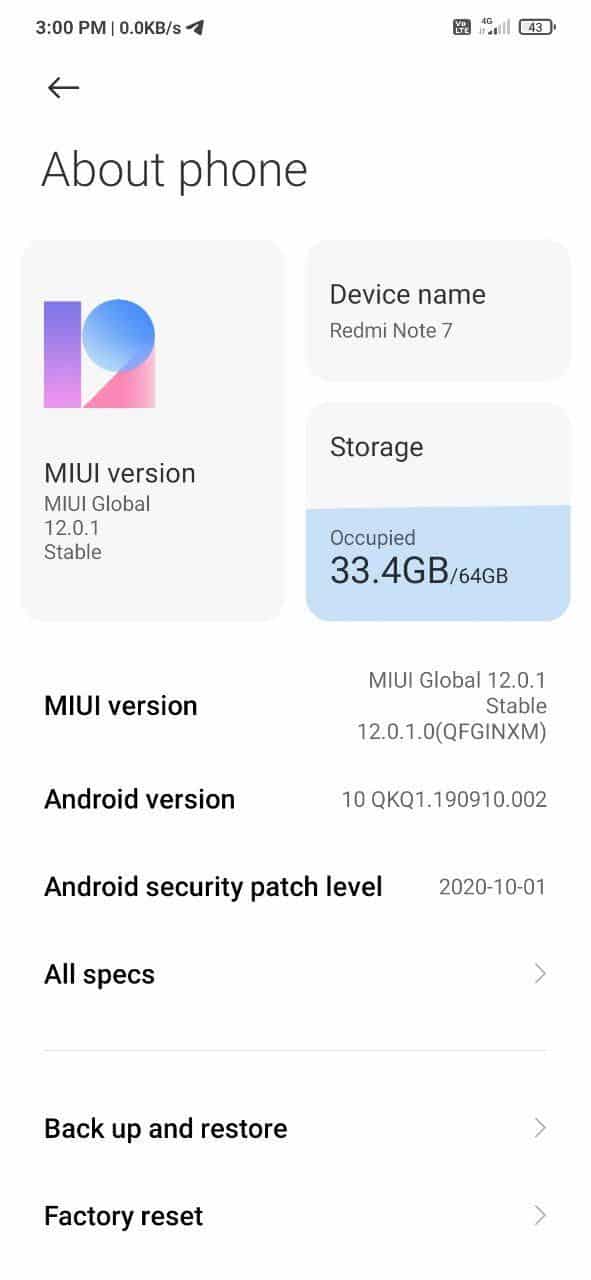
- Mở ứng dụng Cài đặt.
- Bấm vào tùy chọn Thiết bị của tôi
- Bấm vào Phiên bản MIUI
- Bấm vào Control để cập nhật
- Nếu có bản cập nhật mới, hãy tải xuống và cài đặt ngay bây giờ.
5. Tắt chuyển đổi mạng tự động
Khả năng tự động chuyển mạng là một tính năng tích cực trên hầu hết các điện thoại Android hiện đại. Khi được bật, nó cho phép thiết bị của bạn chuyển đổi liền mạch giữa mạng WiFi và dữ liệu di động dựa trên tốc độ kết nối của chúng. Tuy nhiên, đôi khi nó khiến kết nối Wi-Fi trên thiết bị của bạn bị trục trặc. Để tắt chuyển đổi mạng tự động, hãy làm theo các bước sau:
Các cài đặt sau không dành cho MIUI mà chỉ dành cho các ROM Android khác
- Đi đến Cài đặt và chọn nó Wi-Fi.
- Sau đó chọn chúng Tùy chọn Wi-Fi.
- Để tắt tính năng này, hãy xóa tùy chọn "Tự động chuyển sang dữ liệu di động".
- Ngoài ra, hãy chọn “Câu hỏi trước khi chuyển đổi”Để ngăn ngắt kết nối Wi-Fi mà không có sự cho phép của bạn.
Giữ liên lạc!
Dù nguyên nhân cơ bản của sự cố ngắt kết nối Wi-Fi trên thiết bị Android của bạn là gì, ít nhất một trong những mẹo trên sẽ giúp bạn giải quyết vấn đề này. Hãy thử nghiệm với các hướng dẫn trên và chúng chắc chắn sẽ giúp bạn khắc phục sự cố này và duy trì kết nối mà không cần đăng xuất thỉnh thoảng.
 Các bạn đừng quên theo dõi nhé Xiaomi-miui.gr tại Google Tin tức để được thông báo ngay lập tức về tất cả các bài viết mới của chúng tôi! Bạn cũng có thể nếu bạn sử dụng trình đọc RSS, hãy thêm trang của chúng tôi vào danh sách của bạn, đơn giản bằng cách nhấp vào liên kết này >> https://news.xiaomi-miui.gr/feed/gn
Các bạn đừng quên theo dõi nhé Xiaomi-miui.gr tại Google Tin tức để được thông báo ngay lập tức về tất cả các bài viết mới của chúng tôi! Bạn cũng có thể nếu bạn sử dụng trình đọc RSS, hãy thêm trang của chúng tôi vào danh sách của bạn, đơn giản bằng cách nhấp vào liên kết này >> https://news.xiaomi-miui.gr/feed/gn
Theo dõi chúng tôi tại Telegram để bạn là người đầu tiên tìm hiểu mọi tin tức của chúng tôi!


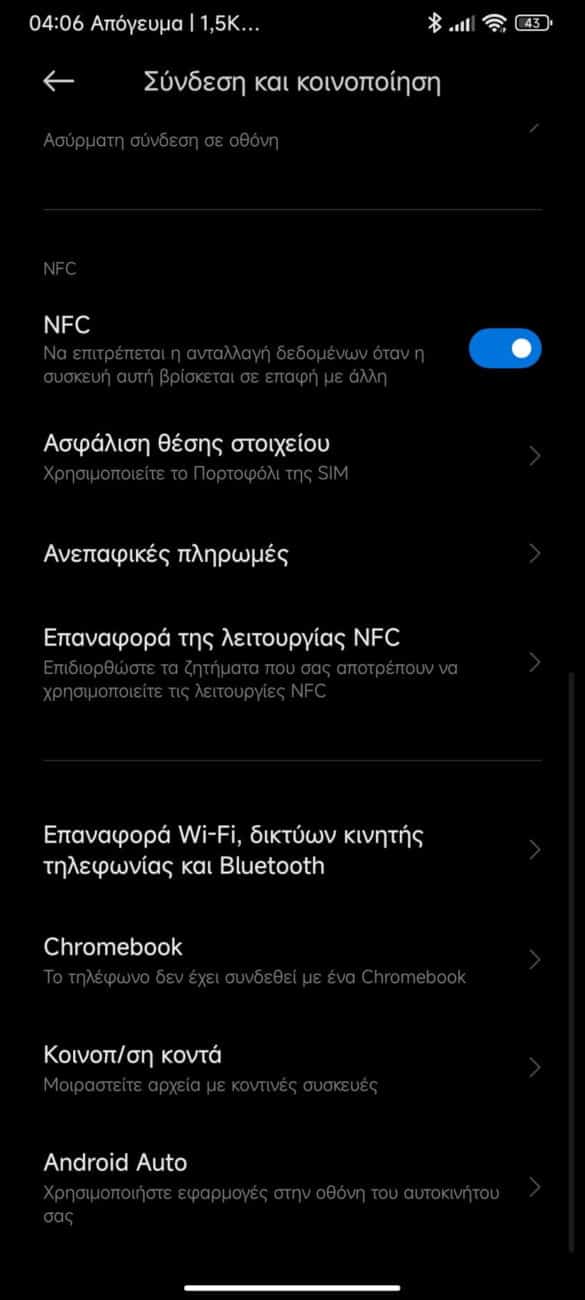
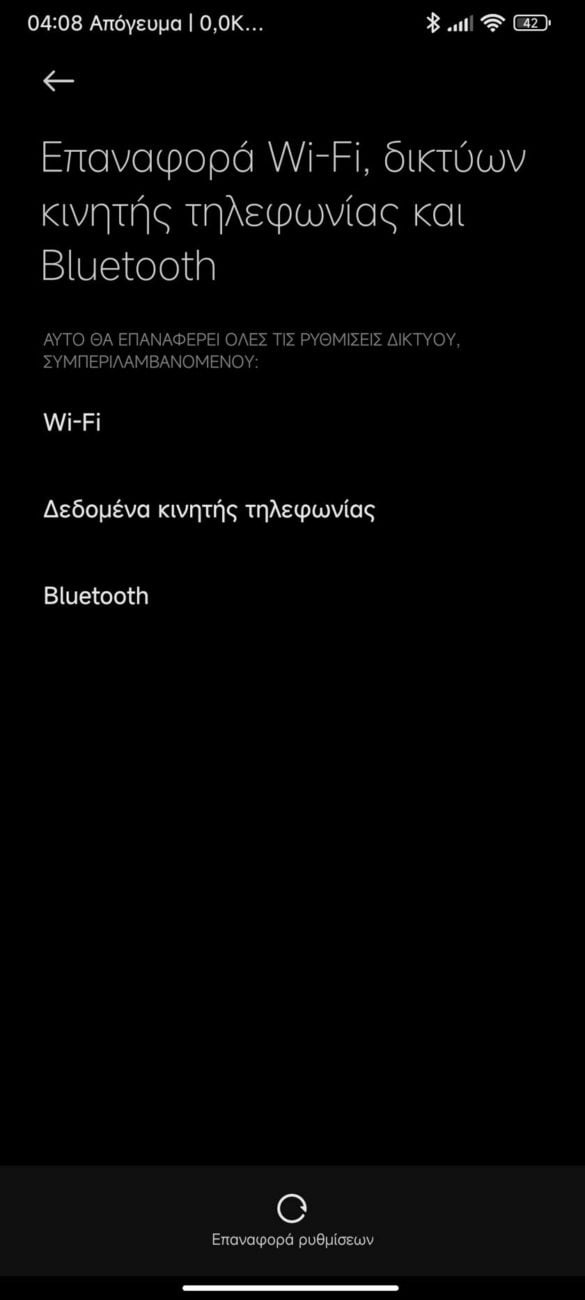
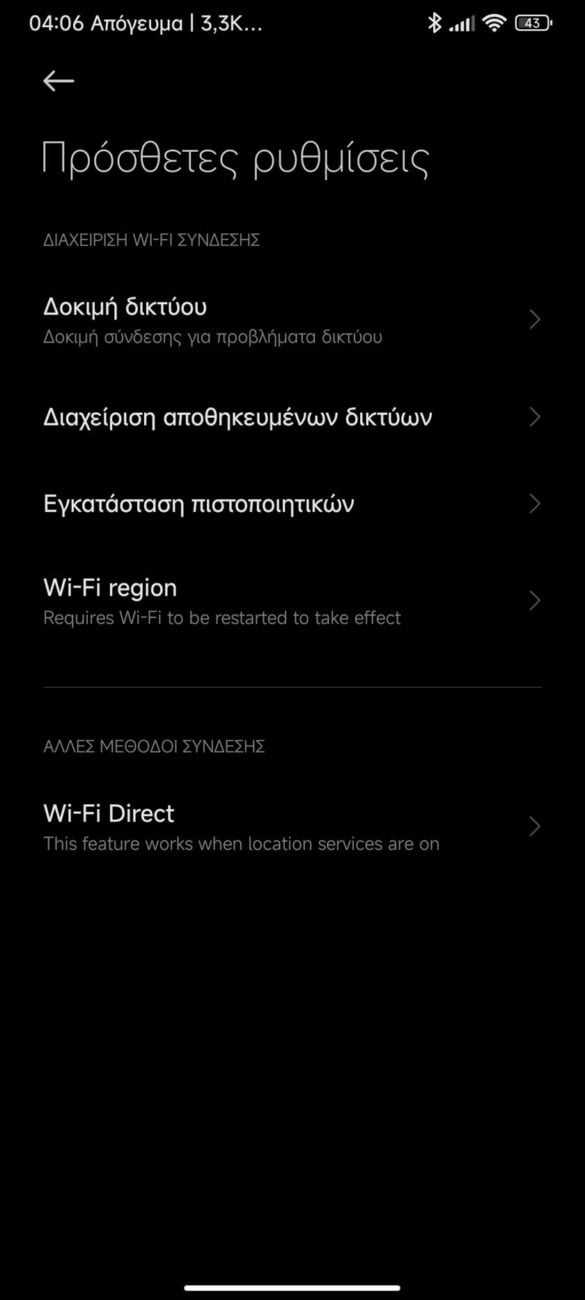
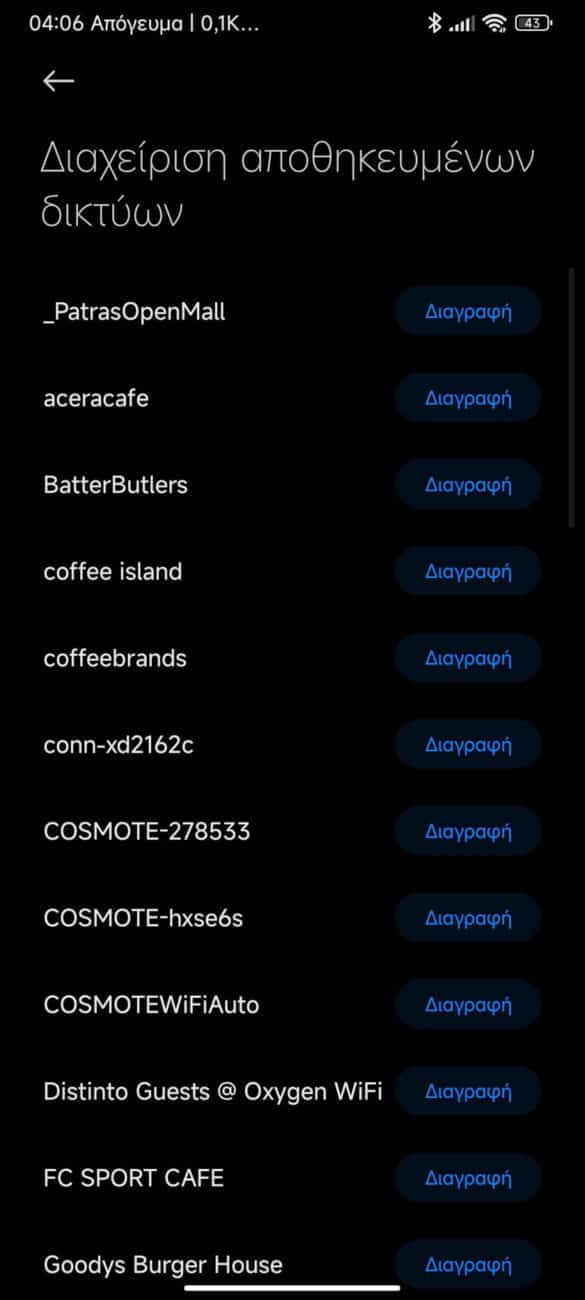




8 bình luận
Tôi đã giải quyết vấn đề này bằng cách thay thế tham số "Quyền riêng tư" trong cấu hình WiFi từ "Sử dụng MAC ngẫu nhiên" thành "Sử dụng MAC thiết bị" trên điện thoại của tôi.
Tôi có redmi note 11 và luôn kết nối wifi zrywa. Wkur….IA gửi tới niesamowicie, đặc biệt là podczas drukowania. Không có tài liệu nào được cung cấp cho bạn. Dwie kartki ok a trzecia do połowy i zerwane wifi. Không có điện thoại nữa. Một ưu điểm là chúng ta không nên tạm biệt nó nữa. Zaznaczę że w domu są telefony innych marek i problemu nie ma.
Tôi đang gặp phải vấn đề tương tự sau khi wifi cập nhật giao diện người dùng M 14 ngừng hoạt động và nhân viên cửa hàng nói rằng hãy đợi bản cập nhật, vui lòng nhóm xaomi làm gì đó.
Angegebenen Lösungen không có tác dụng. Tôi có một chiếc Redmi Note 10s. Nó hoạt động hoàn hảo với MIUI 12.4. Bây giờ tôi đã cập nhật lên MIUI 14 và bây giờ mạng WLAN không thể vượt qua được. Es funktioniert für ein paar Minuten, dann ist es weg, dann werden keine Netze mehr gefunden, obwohl welche vorhanden sind, dann versucht es sich wieder einzuloggen und bricht ab. Also der komplette Müll mit dem Update auf 14.
Đã thử mọi cách nhiều lần nhưng vấn đề là cùng một mạng Internet không hoạt động bình thường, ngắt kết nối nhiều lần. Vui lòng khắc phục sự cố nếu không người dùng sẽ chuyển sang thương hiệu khác. Mình đang dùng Redmi Note 11.
Xiaomi ngừng nói dối và bắt đầu làm tốt với điện thoại của bạn. Mi Redmi Note 10 Pro có 5 ngày bị ngắt kết nối wifi một mình. Điều này thường xảy ra khi tôi bỏ chặn vài giây sau khi nó tự ngắt kết nối và có những lúc tôi kết nối với WiFi, không có internet và không có kết nối internet ở nhà hoặc ở nơi tôi ở, vì các thiết bị khác vẫn hoạt động hoàn toàn ổn với cùng một mạng. Điện thoại của họ là một thứ hoàn chỉnh. Đừng so sánh sản phẩm ningun de la marca Xiaomi menos que estos recalcados pelotudos decidan de una maldita vez Fabricar bien susproducts de Mierd#
Điện thoại Redmi có vấn đề không phải do bộ định tuyến, xin đừng để bị lừa. Tôi đang sử dụng điện thoại redmi và nó rất tệ khi kết nối wifi và bluetooth. Ngoài ra, sau 2 năm hãy lên kế hoạch thay thế điện thoại redmi của bạn🤔🤷
Thật không may, vấn đề vẫn tiếp diễn.